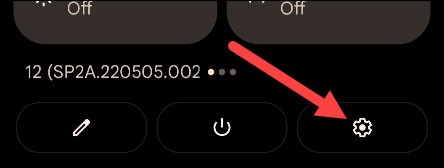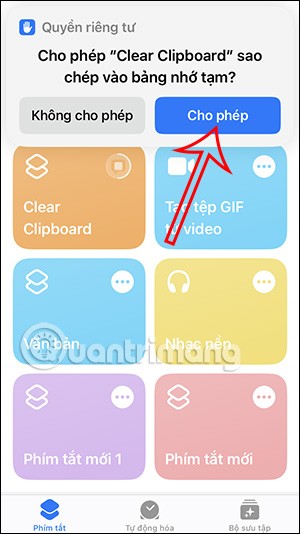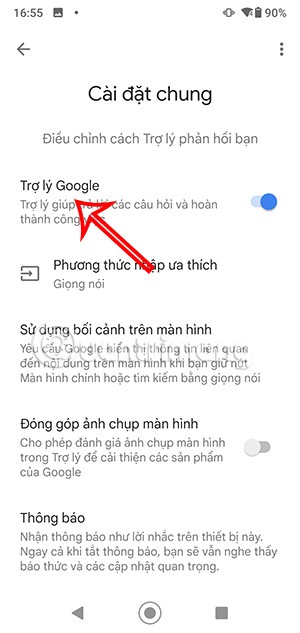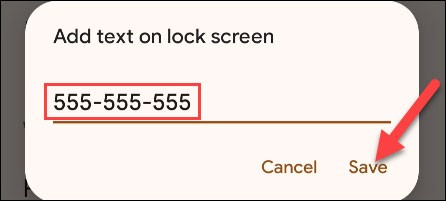If you lose your Android phone, the chances of you getting your precious device back are probably slim. However, there may be good people who want to return it to you. But how can they contact you if the phone is locked and there is no contact information displayed on the screen?
Luckily, Android has a feature that allows you to display your contact information right on the lock screen, so if someone kind enough to find it can proactively contact you and return it to you. Let's find out how to set it up right after.
Display owner information on Android phone lock screen
Please note that due to the diversity of Android customizations, the titles of the settings items will be slightly different depending on the customization. However, the basic setup operations will still be similar.
To set up owner information display on the Android phone lock screen. First, you access the Settings menu by tapping the gear icon on the home screen.
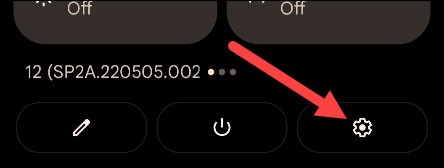
On the Settings menu that opens, tap Display .
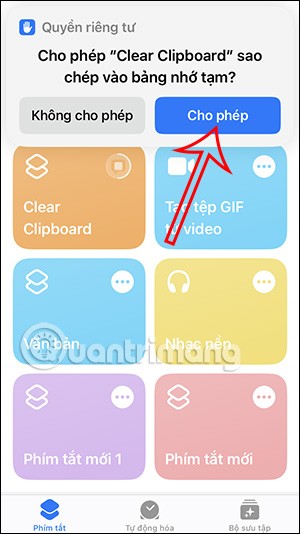
Next, tap on “ Lock Screen ”.
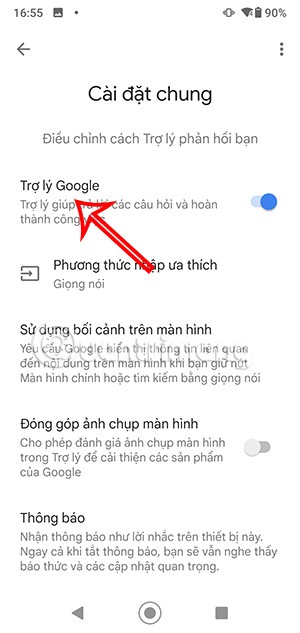
Now, tap on “ Contact Information ” or “ Add Text on Lock Screen”, depending on the version of Android you are using.

A text box will appear and you can enter any contact information you want, such as your name, phone number, email address, links to social media accounts, etc. This is information that someone can use to contact you. Click “ Save ” or “ Done ” when finished.
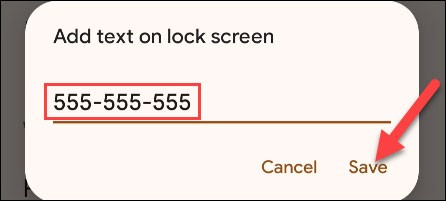
Now, every time you lock the screen of your Android phone, it will automatically display the set contact information. Good luck!